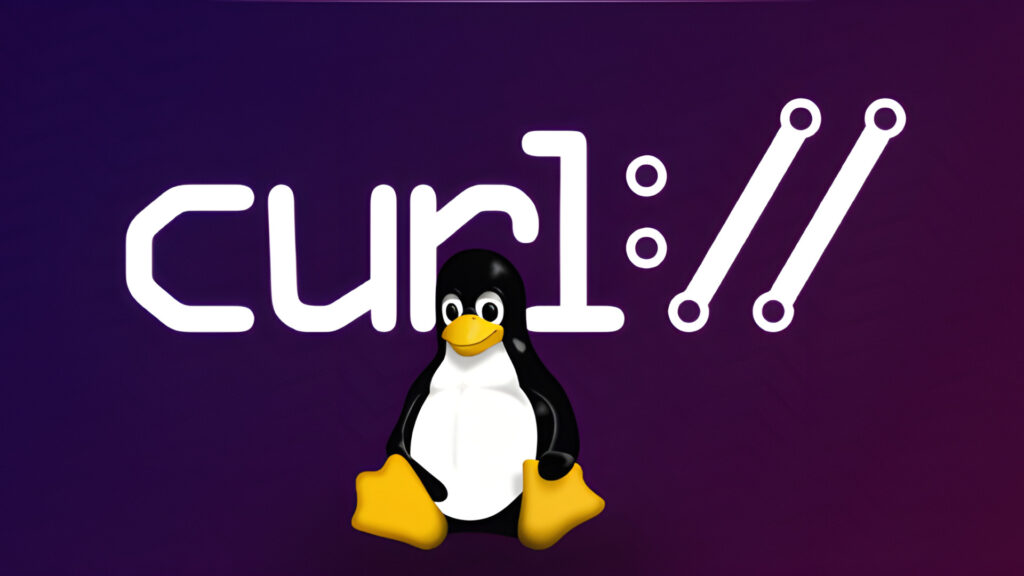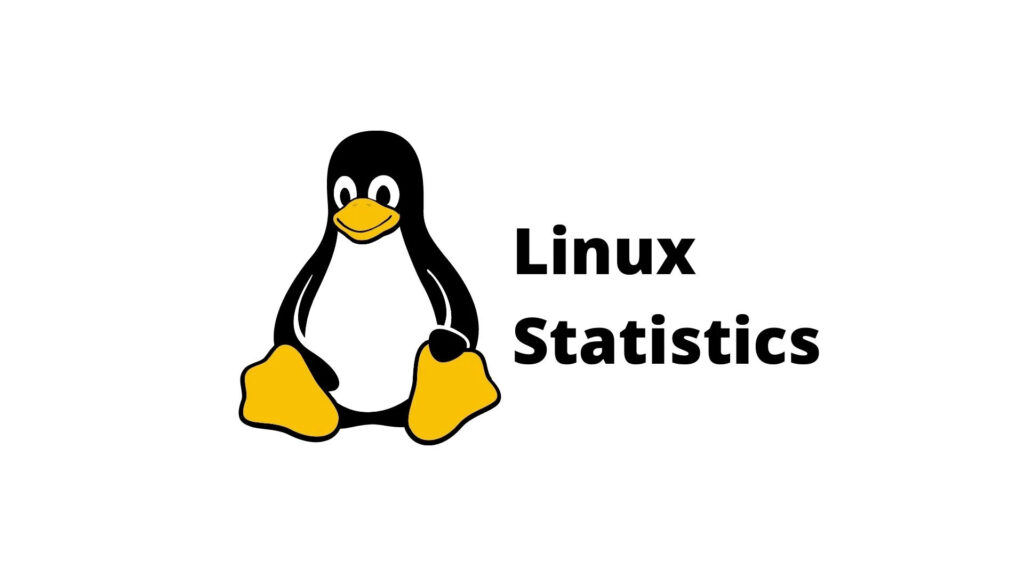Installare League Of Legends su Linux!
In molti ci hanno provato. In tanti sono caduti. In tanti hanno lasciato perdere. Eppure, chi ci ha provato e riprovato diverse volte (ogni riferimento a me è puramente casuale) alla fine, ci è riuscito, ed è qui per condividere il metodo con voi.
Installare League Of Legends su Linux e farlo partire, senza grossi problemi è possibile, ed oggi vi spiego come.
Installare League Of Legends su Linux: prerequisiti
- Windows installato con League Of Legends installato e funzionante aggiornato all’ultima patch disponibile (oppure una copia completa della cartella C:–>Riot Games–>League of Legends, che magari copiate dal PC di un amico);
- Lutris
- Una scheda video decente.
- Una connessione ad internet decente.
- Tanta pazienza.
Come installare LOL su Linux: installare e configurare Lutris
Oltre a PlayOnLinux, esiste un’ottima alternativa (a mio modo di vedere, più completa) di nome Lutris. Aprite un terminale e date i seguenti comandi per installarlo su Ubuntu e derivate (in alternativa qui trovate l’installazione per altre distro)(i comandi vanno dati uno ad uno, separati):
ver=$(lsb_release -sr); if [ $ver != “18.04” -a $ver != “17.10” -a $ver != “17.04” -a $ver != “16.04” ]; then ver=18.04; fi
echo “deb http://download.opensuse.org/repositories/home:/strycore/xUbuntu_$ver/ ./” | sudo tee /etc/apt/sources.list.d/lutris.list
wget -q http://download.opensuse.org/repositories/home:/strycore/xUbuntu_$ver/Release.key -O- | sudo apt-key add –
sudo apt-get update
sudo apt-get install lutris
apritelo e si presenterà così:
andate a questo indirizzo e, in basso a destra, troverete la voce Install. Cliccateci, aprite e aspettate che il programma installi tutto ciò che deve. Ad un certo punto, apparirà la schermata principale del client di LeagueOfLegends, che comincerà a scaricare circa 1GB di roba. Lasciatelo scaricare e lasciatelo finire fino a quando non si aprirà il client.
Noterete però che il client aperto non è quello Italiano, bensì quello Americano. Ora, a meno che vogliate usare quello Americano, avete già finito qui. In caso contrario, continuiamo con la guida. Chiudete il client di LeagueOfLegends e recatevi su Lutris–>click destro su League Of Legends–>Configure e recatevi sulla scheda Game options:
a questo punto, sulla vostra distro Linux, recatevi sul percorso indicato dalla voce Working directory, nel mio caso (probabilmente anche nel vostro) Games (che si dovrebbe trovare nella vostra home)–>league-of-legends/drive_c/Riot Games/League of Legends ed eliminate tutto il contenuto della cartella. Ora, incollateci dentro la copia della cartella League Of Legends che avete copiato da Windows (quindi circa 10GB di materiale giù di lì).
Fatto ciò, cliccate sulla voce Executable e andate a selezionare il file LeagueClient.exe che trovate nella stessa cartella di prima, ovvero League of Legends. Cliccate su Save e….avviate il gioco!

Avete appena installato LeagueOfLegends su Linux! Congratulazioni! (Seguite i consigli a seguire per un esperienza ottimale)
Il gioco non si avvia, non succede nulla
A volte capita che, se cliccate diverse volte sull’avvio del gioco su Lutris, questo magari lo apra due, tre volte e non si apra. In questo caso, o uccidete il processo o riavviate il PC e riprovate. Fidatevi: il client si aprirà e funzionerà senza il minimo problema.
Il frame-rate scende molto in gioco, a volte “lagga”
Vi do un consiglio: avviate una partita di prova su League Of Legends su Linux, premete il tasto Esc sulla tastiera e andate sulla sezione Interfaccia (o video, non ricordo il nome). Troverete un opzione Tetto ai framerate. Se lo avete su 60, impostatelo su 80, in maniera tale che in caso di calo del framerate voi abbiate sempre un gioco particolarmente fluido (60 è il massimo della fluidità).
Nel caso ciò non basti, o aumentate il tetto o diminuite gli effetti grafici di lol dalle stesse impostazioni (o cambiate scheda video).
Se vuoi sostenerci, puoi farlo acquistando qualsiasi cosa dai diversi link di affiliazione che abbiamo nel nostro sito o partendo da qui oppure alcune di queste distribuzioni GNU/Linux che sono disponibili sul nostro negozio online, quelle mancanti possono essere comunque richieste, e su cui trovi anche PC, NAS e il ns ServerOne. Se ti senti generoso, puoi anche donarmi solo 1€ o più se vuoi con PayPal e aiutarmi a continuare a pubblicare più contenuti come questo. Grazie!
Hai dubbi o problemi? Ti aiutiamo noi!
Se vuoi rimanere sempre aggiornato, iscriviti al nostro canale Telegram.Se vuoi ricevere supporto per qualsiasi dubbio o problema, iscriviti alla nostra community Facebook o gruppo Telegram.
Cosa ne pensi? Fateci sapere i vostri pensieri nei commenti qui sotto.
Ti piace quello che leggi? Per favore condividilo con gli altri.